時間:2017-02-06 來源:互聯網 瀏覽量:
win7如何連接投影儀?遇上這種情況要怎麼處理?下麵就跟大家說說具體的解決方法。
win7連接投影儀的方法:
1、首先我們必須將電腦與投影儀用其專用數據線進行連接。再在桌麵的空白處右擊。
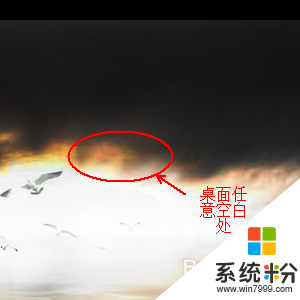
2、選擇並單擊“屏幕分辨率”;
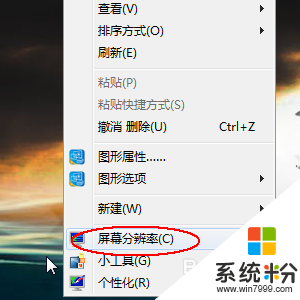
3、在下方找到“連接到投影儀”,並單擊進入;官方win7 64位旗艦版下載
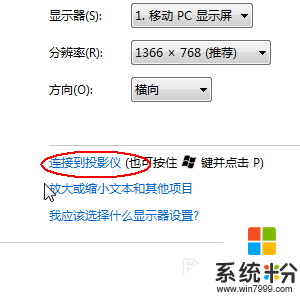
4、選擇“僅計算機”表示計算機不向投影儀輸入畫麵;
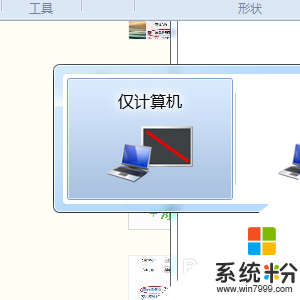
5、選擇“複製”則表示計算機和投影儀的內容同步輸出;
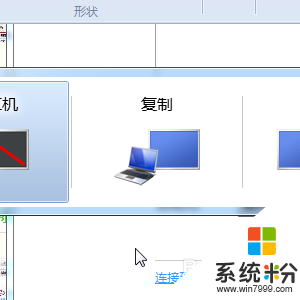
6、選擇“擴展”則表示大家可以將自己想要顯示的內容投影到投影儀中,不想顯示的則不顯示。從而使計算機桌麵與投影儀顯示器互不幹擾;
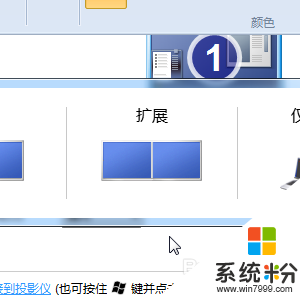
7、選擇“僅投影儀”則電腦桌麵會自動關閉。按ESC退出。主要是為了節能。
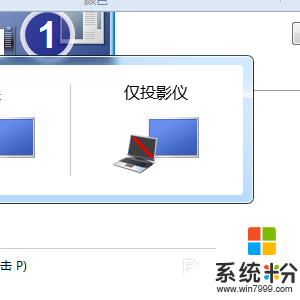
上述的教程就是【win7如何連接投影儀】的全部內容,以防下次遇到同樣的疑問,大家可以收藏該教程,或者還有其他的電腦係統下載後安裝使用的疑問,也可以上係統粉官網查看。